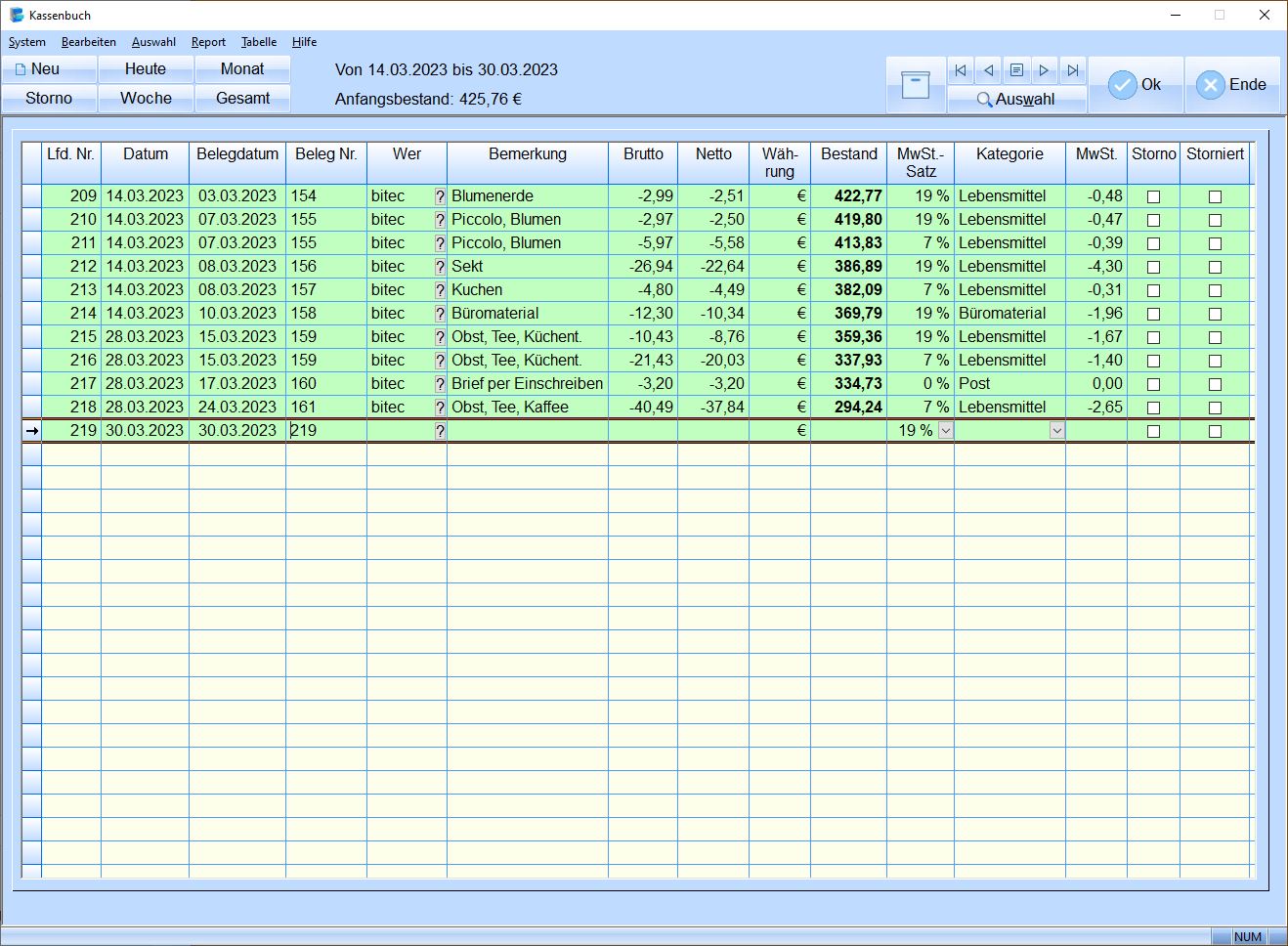Kassenbuch: Unterschied zwischen den Versionen
| (30 dazwischenliegende Versionen desselben Benutzers werden nicht angezeigt) | |||
| Zeile 1: | Zeile 1: | ||
<big>'''...in Arbeit'''</big> | <big>'''...in Arbeit'''</big> | ||
[[Datei:Kassenbuch Erfassung.jpg|mini|Kassenbuch - Erfassung]] | |||
Das Kassenbuch ist das VERAS-Werkzeug für den vom Gesetzgeber geforderte lückenlose Nachweis aller Bargeldbewegungen. | |||
== Allgemein == | == Allgemein == | ||
Alle Bargeldbewegungen, Ein- und Ausgänge, können mit dem Kassenbuch erfasst werden. | |||
Beispiele dafür sind: | |||
* Barabhebungen vom Konto | |||
* Barverkauf | |||
* Einkauf von Lebensmitteln (z.B. Kaffee) | |||
* Einkauf von Blumen für Geburtstage | |||
* Barzahlungen für Briefmarken... | |||
Die Bargeldbewegungen werden als Zwangseingaben mit Datum, Belegnummer, Wer, Geldbetrag und Kategorie erfasst. Optional kann noch eine Bemerkung zum Geldfluss mit hinterlegt werden. | |||
Hinweis: Eine Korrektur der Buchungen ist nur im Feld "Bemerkung" möglich. | |||
== Handling/ Vorgehensweise == | == Handling/ Vorgehensweise == | ||
=== Startinitialisierung === | |||
Der erste Schritt ist ein "Kassensturz", die Erfassung des aktuellen Kassenbestandes. <br> | |||
Dazu einen neue Zeile erfassen und den Wert mit der Bemerkung (z.B. Übertrag) eintragen. | |||
=== Erfassung === | |||
Per Funktion "Neu" wird eine neue Eingabezeile gebildet. Verschiedene Werte sind bereits vorbelegt. <br> | |||
Die Werte Lfd.Nr., Datum sowie Währung sind fest eingetragen. Belegdatum, Belegnummer sowie MwSt-Satz können überschrieben werden. <br> | |||
zu beachten sind: | |||
* Das Feld Belegdatum sollte angepasst werden, das Feld Datum (Buchungsdatum) ist fix | |||
* Im Feld "Wer" kann ein freier Text eingetragen werden oder eine Adresse per '?'-Zeichen-Taste gewählt werden. | |||
* Das Feld Brutto trägt den Geld-Betrag. Eine Entnahme ist mit einem negativen Wert (z.B. -100) zu kennzeichnen. | |||
* Der korrekte MwSt.-Satz ist zu wählen, wobei der Standard-MwSt.-Satz vorbelegt ist. Der MwSt.-Betrag errechnet sich daraus selbständig | |||
* Im Feld "Kategorie" ist ein Eintrag aus dem Katalog zu wählen. | |||
* Das Feld "Bemerkung" kann eine freie Information (z.B. Abendessen mit Fa. xxx) eingetragen werden | |||
Hinweis: Zu jedem Buchungssatz können die Belege ins Dateiarchiv eingelastet werden. | |||
=== Auswahl === | |||
Bei Start des Kassenbuches werden automatisch die chronologisch letzten 10 Sätze eingeladen. <br> | |||
Per Auswahl-Taste kann über einen beliebigen Zeitraum des Buchungsdatums (Erfassungsdatum) Daten zur Anzeige gewählt werden.<br> | |||
Als Schnell-Zugriff für die Daten sind in der Toolbar die Tasten "Heute", "Woche", "Monat" und "Gesamt" verschaltet. | |||
=== Korrektur === | |||
Eine Korrektur der eingegebenen Daten ist auf die Bemerkung begrenzt. <br> | |||
Falsch erfasste Sätze müssen storniert und neu erfasst werden | |||
=== Löschen === | |||
Ein Löschen der erfassten Daten ist nicht möglich. <br> | |||
Falsch erfasste Daten müssen storniert werden. Diese Sätze sind in der Spalte "Storniert" als solche gekennzeichnet. <br> | |||
Dazu wird automatisch ein Storno-Satz gebildet, welcher den negativen Betrag des stornierten Satze enthält. <br> | |||
Diese Sätze werden in der Spalte "Storno" als solche gekennzeichnet.<br> | |||
In der Spalte "Bemerkung" wird der Text "Storno zu Lfd.Nr. xxx" eingetragen. | |||
== Konfiguration == | == Konfiguration == | ||
* Aktivierung erfolgt im Moduls "Basis" - Konfiguration - Fibu/OP - Lasche "1 Fibu allgemein" - Kassenbuch aktiv | |||
* Definition der Kategorien im Modul "Basis" - Finanzen - "Kategorie K-Buch". Es empfiehlt sich, nur eine überschaubare Anzahl an Kategorien für Einnahmen und Ausgaben zu definieren. | |||
** Beispiele wären: Auto, Benzin/Diesel, Bank, Büromaterial, Geschenke, Getränke/Speisen, Hotel/Übernachtungen, Lebensmittel, Post, Trinkgeld, Barverkauf, Sonstiges... | |||
=== Steuersätze === | |||
* Gewünschte Steuersätze müssen im Modul "Basis" - Finanzen - Steuersätze auf "aktiv" gesetzt werden. | |||
* Die Steuersätze müssen in der Spalte Symbol einen Wert (Steuersatz) tragen, z.B. '19%' | |||
== Ausgabe/ Druck == | == Ausgabe/ Druck == | ||
Eine Ausgabe der | Eine Ausgabe der Buchungen kann per [[Tabellen-Druck-Funktion|Tabellen-Druckfunktion]] erfolgen. | ||
== Rechte == | == Rechte == | ||
* Recht 161 Zugang: Kassenbuch | |||
== Verschaltete Module == | == Verschaltete Module == | ||
* keine Module verschaltet | |||
== Aufruf von == | == Aufruf von == | ||
Der Start des Moduls erfolgt aus dem Modul "Faktura". | |||
Aktuelle Version vom 17. Januar 2024, 11:33 Uhr
...in Arbeit
Das Kassenbuch ist das VERAS-Werkzeug für den vom Gesetzgeber geforderte lückenlose Nachweis aller Bargeldbewegungen.
Allgemein
Alle Bargeldbewegungen, Ein- und Ausgänge, können mit dem Kassenbuch erfasst werden.
Beispiele dafür sind:
- Barabhebungen vom Konto
- Barverkauf
- Einkauf von Lebensmitteln (z.B. Kaffee)
- Einkauf von Blumen für Geburtstage
- Barzahlungen für Briefmarken...
Die Bargeldbewegungen werden als Zwangseingaben mit Datum, Belegnummer, Wer, Geldbetrag und Kategorie erfasst. Optional kann noch eine Bemerkung zum Geldfluss mit hinterlegt werden.
Hinweis: Eine Korrektur der Buchungen ist nur im Feld "Bemerkung" möglich.
Handling/ Vorgehensweise
Startinitialisierung
Der erste Schritt ist ein "Kassensturz", die Erfassung des aktuellen Kassenbestandes.
Dazu einen neue Zeile erfassen und den Wert mit der Bemerkung (z.B. Übertrag) eintragen.
Erfassung
Per Funktion "Neu" wird eine neue Eingabezeile gebildet. Verschiedene Werte sind bereits vorbelegt.
Die Werte Lfd.Nr., Datum sowie Währung sind fest eingetragen. Belegdatum, Belegnummer sowie MwSt-Satz können überschrieben werden.
zu beachten sind:
- Das Feld Belegdatum sollte angepasst werden, das Feld Datum (Buchungsdatum) ist fix
- Im Feld "Wer" kann ein freier Text eingetragen werden oder eine Adresse per '?'-Zeichen-Taste gewählt werden.
- Das Feld Brutto trägt den Geld-Betrag. Eine Entnahme ist mit einem negativen Wert (z.B. -100) zu kennzeichnen.
- Der korrekte MwSt.-Satz ist zu wählen, wobei der Standard-MwSt.-Satz vorbelegt ist. Der MwSt.-Betrag errechnet sich daraus selbständig
- Im Feld "Kategorie" ist ein Eintrag aus dem Katalog zu wählen.
- Das Feld "Bemerkung" kann eine freie Information (z.B. Abendessen mit Fa. xxx) eingetragen werden
Hinweis: Zu jedem Buchungssatz können die Belege ins Dateiarchiv eingelastet werden.
Auswahl
Bei Start des Kassenbuches werden automatisch die chronologisch letzten 10 Sätze eingeladen.
Per Auswahl-Taste kann über einen beliebigen Zeitraum des Buchungsdatums (Erfassungsdatum) Daten zur Anzeige gewählt werden.
Als Schnell-Zugriff für die Daten sind in der Toolbar die Tasten "Heute", "Woche", "Monat" und "Gesamt" verschaltet.
Korrektur
Eine Korrektur der eingegebenen Daten ist auf die Bemerkung begrenzt.
Falsch erfasste Sätze müssen storniert und neu erfasst werden
Löschen
Ein Löschen der erfassten Daten ist nicht möglich.
Falsch erfasste Daten müssen storniert werden. Diese Sätze sind in der Spalte "Storniert" als solche gekennzeichnet.
Dazu wird automatisch ein Storno-Satz gebildet, welcher den negativen Betrag des stornierten Satze enthält.
Diese Sätze werden in der Spalte "Storno" als solche gekennzeichnet.
In der Spalte "Bemerkung" wird der Text "Storno zu Lfd.Nr. xxx" eingetragen.
Konfiguration
- Aktivierung erfolgt im Moduls "Basis" - Konfiguration - Fibu/OP - Lasche "1 Fibu allgemein" - Kassenbuch aktiv
- Definition der Kategorien im Modul "Basis" - Finanzen - "Kategorie K-Buch". Es empfiehlt sich, nur eine überschaubare Anzahl an Kategorien für Einnahmen und Ausgaben zu definieren.
- Beispiele wären: Auto, Benzin/Diesel, Bank, Büromaterial, Geschenke, Getränke/Speisen, Hotel/Übernachtungen, Lebensmittel, Post, Trinkgeld, Barverkauf, Sonstiges...
Steuersätze
- Gewünschte Steuersätze müssen im Modul "Basis" - Finanzen - Steuersätze auf "aktiv" gesetzt werden.
- Die Steuersätze müssen in der Spalte Symbol einen Wert (Steuersatz) tragen, z.B. '19%'
Ausgabe/ Druck
Eine Ausgabe der Buchungen kann per Tabellen-Druckfunktion erfolgen.
Rechte
- Recht 161 Zugang: Kassenbuch
Verschaltete Module
- keine Module verschaltet
Aufruf von
Der Start des Moduls erfolgt aus dem Modul "Faktura".